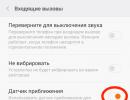Povezivanje pametnog telefona kao modema na žičani ruter. Povezivanje usb modema na ruter
Moderne tehnologije nas bukvalno obavijaju u svakodnevnom životu. Svakim danom postaje sve teže pronaći kuću koja nema Wi-Fi mrežu. Međutim, nemaju svi priliku da instaliraju kablovski internet. U takvim slučajevima, najprikladnija i najisplativija opcija je povezivanje na mobilni internet. Sada ćemo pogledati kako spojiti modem na ruter da bismo distribuirali Internet putem Wi-Fi mreže.
Izbor opreme
Prije nego što prijeđete direktno na pitanje kako spojiti 3G modem na ruter, trebali biste odabrati odgovarajuću opremu. Ovdje treba shvatiti da postoje određeni kriteriji odabira. Postoje tri glavna uslova:
- Ruter mora biti opremljen sa -portom. Preko ovog interfejsa je povezan 3-modem.
- U opisu rutera trebate pojasniti podržava li uređaj rad s modemom. To jest, čak i prisustvo -porta ne znači da će ruter moći distribuirati mobilni internet. U nekim slučajevima, može se koristiti samo za povezivanje štampača, fleš diskova ili čvrstih diskova (za kreiranje mini-servera). Stoga, prilikom kupovine, pažljivo proučite tehničke karakteristike rutera.
- A najvažnije je da svi modeli 34 modema nisu podržani od strane rutera. Da li je moguće spojiti 3-modem na ruter, saznajte u opisu uređaja. Informacije o podršci možete pogledati na web stranici proizvođača bežične opreme. Ili, ako je uređaj već kupljen, odaberite modem koji ruter podržava.
Ako već imate potrebnu opremu, ali se ispostavi da uređaji "ne žele" da rade zajedno, postoji izlaz iz ove situacije. Na Internetu postoji firmver treće strane. Jedan takav firmver je DD-WRT. Ovaj firmver vam omogućava da značajno proširite mogućnosti rutera, uključujući povećanje liste modema koje podržava. Postoje i drugi firmveri.
Dakle, napravili smo naš izbor. Sada možete ići direktno na glavnu stvar - kako povezati modem preko rutera.
Podešavanje veze
Povezivanje 3G modema na ruter je procedura koja se može podijeliti u dvije faze:
- Povezivanje modema i unos parametara.
- Postavljanje internetske veze (WAN).
Povezivanje i unos parametara
Pitanje kako spojiti USB modem na Wi-Fi ruter je prilično jednostavno: samo trebate uzeti modem i priključiti ga u USB port rutera. To je sve. Nema potrebe za dodatnim podešavanjima. Zatim ćete morati postaviti internetsku vezu, ali o tome nešto kasnije.
Sada pogledajmo kako ući u postavke rutera:
Postavljanje internetske veze
Prvo, potrebni su nam podaci mobilnog operatera. Odnosno, da biste postavili mobilni internet, morate unijeti tri vrijednosti - APN, prijavu i lozinku. Ovo su vrijednosti za neke ruske operatere:
- MTS:
- APN – internet.mts.ru.
- Prijava – mts.
- Lozinka – mts.
- megafon:
- APN – internet.
- Prijava – gdata.
- Lozinka je gdata.
- Beeline:
- APN – internet.beeline.ru.
- Prijava – beeline.
- Lozinka – beeline.
Ovi podaci su otvoreni za javnost i svaki mobilni operater ih može lako vidjeti. Ili na stranicama koje imaju informacije o svim mobilnim operaterima odjednom, ili na službenoj web stranici operatera koji vam je potreban.
Sada ostaje posljednji korak kako spojiti USB modem na ruter:
Sada znate kako da povežete ruter sa modemom. Vrijedi napomenuti da se na nekim ruterima sva podešavanja izvode automatski.
Kako automatski spojiti 4G modem na ruter? Slijedite ove korake:
- U redu "Vrsta veze" (u parametrima rutera) odaberite "3".
- U liniji „Provajder“ izaberite željenu zemlju i provajdera, na primer, Rusija MTS.
- Nakon toga, svi mrežni parametri će se automatski popuniti. Sve što trebate učiniti je kliknuti na “Sačuvaj postavke” i ponovo pokrenuti ruter.
Inače, 3G i 4G modemi su konfigurisani na potpuno isti način. Stoga ne biste trebali imati nikakvih problema.
Vrijedi napomenuti da danas postoje bežični 3G4G modemi koji mogu samostalno distribuirati mrežu koristeći Wi-Fi standard. Ali radijus distribucije bit će manji nego kod običnog rutera. Sve je u tome da imate prilično moćnu antenu. Odnosno, ruteri su u pravilu opremljeni snažnim antenama tako da je radijus pokrivenosti dovoljan za cijelu kuću, što se ne može reći za modeme.
Neki D-Link modeli rutera kao što su DIR-620, DIR-412, DIR-320 opremljeni su USB portom Za povezivanje 3G/4G(LTE) adaptera, koji korisnicima omogućava pristup gdje god postoji 3G/4G(LTE) mreža.U ovom članku ću opisati kako da konfigurišete D-link Dir-620/320/412 da radi sa 3G modemom za 4G (LTE) proces podešavanja će biti sličan.
1. Ali prva stvar koju trebate učiniti je ažurirati firmver rutera na najnoviji, budući da novi firmver ispravlja ne samo greške, već ii dodaju se novi modeli modema koje ovaj ruter ranije nije podržavao. Postavljanje WiFi rutera.Najnovija verzija firmvera može se preuzeti sa web stranice programera na http://ftp.dlink.ru/. Upute za flešovanje firmvera rutera na primjeru rutera serije D-link dir-615? možete pročitati ovdje.
2. Nakon što je najnovija verzija firmvera instalirana na ruter, povezujemo naš USB modem sa ruterom, priključimo priloženi kabl u LAN port na ruteru i povezujemo ga sa LAN konektorom na računaru (WAN port ostaje slobodan) .
3. Na računaru, u postavkama mrežne kartice, postavite: Automatski dobij IP adresu i Automatski dobij DNS server. Pogledajte sliku ispod:


4. Unesite adresu 192.168.0.1 u adresnu traku vašeg Internet pretraživača (Opera, Internet Explorer, itd.) i pritisnite taster „Enter“.
5. Otvoriće se glavni meni postavki rutera. U lijevom dijelu prozora odaberite stavku menija "Start" i kliknite na "n Connect". U sljedećem prozoru od vas će se tražiti da provjerite da li je Ethernet kabel provajdera povezan na WAN (Internet) port uređaja uređaj ili USB modem je povezan, ako je sve u redu trebalo bi da upali USB indikator. Pritisnite dugme NEXT.

U sljedećem prozoru od vas će se tražiti da odaberete vrstu veze, a najčešće su Beeline, Megafon, MTS. Kliknite na dugme NEXT.

Sljedeći prozor će prikazati postavke za povezivanje usb modema na Internet. Ove postavke odgovaraju operateru koji ste prethodno odabrali i ne treba ih mijenjati. Kliknite na dugme NEXT.


Postavljanje rutera za rad sa USB modemom je završeno.
6. Pređimo na podešavanje Wi-Fi mreže. U lijevom dijelu prozora odaberite stavku menija "Start" i odaberite Čarobnjak za podešavanje bežične mreže. U prozoru koji se otvori odaberite način rada bežične mreže: odabirom „Pristupna tačka“. Kliknite na dugme NEXT.

U sljedećem prozoru postavite naziv bežične mreže. Kliknite na dugme NEXT.

U sljedećem prozoru postavite lozinku bežične mreže (lozinka mora imati najmanje 8 znakova).Kliknite na dugme NEXT.

U sledećem prozoru kliknite na dugme PRIMENI.Sve je spremno. Vaš ruter je konfigurisan.
Imate li poteškoća sa računarom?
Poznavanje povezivanja USB modema na ruter može biti korisno ako trebate postaviti mrežu u seoskoj kući ili selu gdje je sa interneta dostupan samo 3G mobilni. Ovo je prilično jednostavno učiniti ispunjavanjem osnovnih uslova. Modem mora biti podržan ruter, a potonji mora imati odgovarajući port. Zatim se vrše potrebna podešavanja i vaša kućna mreža je spremna sa mogućnošću povezivanja bilo kojeg uređaja na Wi-Fi.
Standardne šeme

U mnogim malim gradovima i selima ne postoji alternativa povezivanju putem 3G interneta, pa ga morate koristiti. Prije ili kasnije, nastaje problem korištenja Wi-Fi rutera kako bi svi uređaji u kući imali pristup internetu.
Običan USB 3G modem podržava samo povezivanje sa glavnim računarom, što nije uvek zgodno. Problem se rješava kupovinom posebnog uređaja.
Izbor opreme
Prije nego što pređete na kreiranje kućne mreže, morate odabrati pravu opremu. Vrijedi razumjeti da postoje neki kriteriji:
- Neophodno je da uređaj ima USB port da se preko njega može povezati modem.
- U opisu rutera morate pronaći informaciju da li podržava instalaciju 3G modema, što nije zagarantovano samo prisustvom porta. Ponekad se može koristiti isključivo za povezivanje eksternog diska, štampača, HDD-a, tako da prije kupovine morate proučiti tehničke specifikacije rutera.
- Nisu svi modeli modema kompatibilni sa određenim ruterima, morate otvoriti opis i pronaći željeni modem na listi podržane opreme. Ako već imate Wi-Fi ruter, modem mora biti odabran među uređajima koji su kompatibilni s njim. Međutim, postoji izlaz iz ovog problema. Postoje prilagođeni firmveri koji mogu značajno povećati mogućnosti rutera i listu kompatibilnih modema, ali instaliranje nenamenskog softvera se vrši na vlastitu odgovornost i rizik i ponekad dovodi do gubitka garantnog servisa.
Povezivanje 3G modema je postupak koji se može podijeliti u 2 faze:
- uređaji za povezivanje;
- podešavanje veze.
Prva tačka je prilično jednostavna. Modem mora biti umetnut u USB port rutera. U ovoj fazi nema potrebe za podešavanjem, tada ćete morati da se pozabavite internet vezom.
Povezivanje na primjeru MTS modema

- Nakon povezivanja modema, ruter se povezuje na računar pomoću kabla ili wi-fi, otvara se bilo koji pretraživač i u adresnu traku se upisuje IP adresa rutera. Ponekad je problem prepoznati ga. Na ruteru se nalazi naljepnica koja pokazuje sve potrebne informacije. Adresa je ponekad navedena u tehničkoj dokumentaciji ili na kutiji uređaja. Ako ga ne možete pronaći, trebate pokrenuti komandnu liniju i unijeti “ipconfig.”. Na ekranu se prikazuju sve dostupne informacije o mreži. Tražena adresa će biti postavljena u liniji “Main Gateway” najčešće: 192. 168. 0. 1 (192. 168. 1. 1), ali postoje i druge opcije.
- Adresa se mora kopirati i zalijepiti ili unijeti ručno u adresnu traku. Zatim unesite svoje korisničko ime i lozinku. Ove informacije su također naznačene na gore opisanoj naljepnici, najčešće - administrator, ali postoje i drugi.
- Nakon unosa podataka potrebno je kliknuti na "Prijava" i ući u postavke rutera. Zatim postavite svoju internetsku vezu. Ovo posljednje zahtijeva unos podataka od određenog operatera mobilnog interneta. Najčešće je potrebno unijeti tri vrijednosti: APN; Ulogovati se; lozinka. Ovi podaci se mogu lako dobiti za svakog mobilnog operatera. Za MTS:
- APN: internet.mts.ru;
- Ulogovati se: mts;
- lozinka: mts.
- Postoje web stranice koje navode podatke za sve operatere na jednom mjestu. Ostaje posljednji korak u postavkama - kreiranje veze. Na nekim modelima je već dostupan, samo treba da unesete svoje podatke, na drugima je potrebno kreirati novi, sve zavisi od konkretnog uređaja. U liniji "Vrsta veze" odaberite "Mobilni Internet" ili "3G". Otvorit će se Windows u koji trebate unijeti sve navedene mrežne parametre, ostali ostaju isti. Kliknite na dugme „Sačuvaj“. Poželjno je da ponovo pokrenete ruter nakon završetka svih radnji. Važno je napomenuti da se u nekim modelima podešavanja izvršavaju automatski nakon što korisnik odabere 3G u liniji veze, a u liniji provajder označava željenu zemlju i provajdera (Rusija MTS). Ovo će automatski popuniti tražene parametre. Sve što ostaje je da sačuvate i ponovo pokrenete sistem.
Sličan konfiguracijski algoritam pogodan je i za povezivanje 4G modema, tako da to ne bi trebalo uzrokovati probleme. Sada postoje 3G/4G modemi koji mogu djelovati kao wi-fi ruter, ali njihov domet je mnogo manji od običnog zbog antene male snage. Standardni ruteri imaju snažnije antene koje pružaju pokrivenost koja pokriva cijeli dom, za razliku od prijenosnih modela.
Povezivanje modema različitih kompanija
Postavke i veze mogu se razlikovati za modeme različitih proizvođača. Najčešći su predstavljeni u nastavku.
Xiaomi modem
Izvorni firmver mnogih Xiaomi rutera ne dozvoljava rad sa domaćim 3G operaterima. Možda ćete morati da implementirate ovu funkciju kroz treptanje. Takođe je važno prisustvo USB porta. Dostupan je samo na modelima mini linije (3, 3G i pro) i nije dostupan na većini drugih.

Ako ruter ispunjava sve zahtjeve za povezivanje 3G modema, samo ga trebate umetnuti u USB priključak, otići na administrativnu ploču i odabrati odjeljak "Napredno". U aplikaciji postavite prekidač “Omogući USB modem” na aktivnu poziciju i u padajućim listama odaberite tip modema “WCDMA (UMTS)” koji podržava 3G.

Unesite vrijednosti da biste se povezali s operaterom ili pokušajte koristiti ugrađene parametre (odaberite zemlju i dobavljača usluga). Ako ne uspije, ručno unesite broj, korisničko ime i lozinku. Ponovo pokrenite ruter i povežite se.
D-link DIR-320
DIR-320 ruter iz D-linka nije najpopularniji model, ali je optimalan za 3G. Za postavljanje bežičnog interneta za mobilni telefon ili laptop, ili kreiranje mreže pomoću rutera ili 3G modema, može se uspješno koristiti.

Ruter ima sve podatke potrebne za kreiranje kućne mreže i pristupačan je. Postoji niz fundamentalnih razlika:
- ima ugrađene USB 2.0 portove, koji se koriste za USB modem, koji se nalaze na zadnjem poklopcu opreme sa leve strane;
- podržava 2G/3G automatsko podešavanje;
- opciono aktiviranje verifikacije PIN koda i njegova zamena.
Postoji nekoliko opcija firmvera. Optimalan za povezivanje modema je DIR_320NRU-1. 2. 94. Može se naći na Internetu, ako je instalirana druga verzija - to nije kritično, samo može potrajati duže za postavljanje.
Ako imate navedeni firmver, potrebno je da konfigurišete računar i saznate potrebna podešavanja provajdera. Zatim možete ući u postavke rutera. Otvorite pretraživač i unesite IP adresu rutera u adresnu traku (podrazumevano je 192.168.0.1), pritisnite Enter.

U prozoru za autorizaciju unesite svoje korisničko ime i lozinku (admin) i kliknite na dugme „Prijava“. Ako želite, postavite novu lozinku i sačuvajte podešavanja. Ponovo se pojavljuje formular za autorizaciju, unesite staru prijavu i novu lozinku. U prozoru koji se otvori odaberite "Mreža".

Pojavit će se tabela ispod koje se nalazi dugme „Dodaj“ da biste došli do menija postavki, potrebno je da kliknete na njega. Postavite vrstu veze na 3G.
U odjeljku “Postavke PPP-a” popunite sljedeća polja: PPP, prijava, lozinka, APN i pozivni broj. Ostale ostavite u originalnom obliku i kliknite na dugme „Sačuvaj“.

U prozoru odaberite “Default Gateway” i kliknite “Save”. U prozoru koji se pojavi odaberite "Sačuvaj uz ponovno pokretanje".
Ako je SIM kartica koju koristi 3G modem konfigurisana za pristup putem PIN koda, potrebno je da uđete u meni USB modema, izaberete odeljak „PIN“ i unesete ga.
Takav ruter se može koristiti ne samo za rad s 3G modemom, već i za bilo koju vrstu veze. Ovo nije teško, zahvaljujući jednostavnom i intuitivnom interfejsu. Ali firmver je optimalan za postavljanje 3G. Stoga treba obratiti pažnju na to ako postoji potreba za korištenjem potonjeg.
Mikrotik
Prije kupovine 3G modema za korištenje s MikroTik ruterom, morate se uvjeriti da su uređaji kompatibilni. Idite na službenu web stranicu i pronađite potrebni 3G modem na listi opreme. Tu su i savjeti za njegovo postavljanje. Potrebna je sledeća oprema:
- SIM kartica operatera;
- 3G modem;
- wi-fi ruter.

Prije podešavanja potrebno je da onemogućite PIN kod na SIM kartici. Zatim povežite modem na port rutera.
3G podešavanje
U winboxu otvorite meni „Interfejs“, nalazi se red ppp-out1, otvorite njegove postavke. Kliknite na dugme „Napredni način rada“ da biste konfigurisali parametre.

U prozoru koji se pojavi, prikažite vrijednosti 1 i 2 u "Info Channel" i "Data Channel", respektivno. U polje APN unesite željenu vrijednost provajdera, koja je prikazana na njegovoj web stranici. U zavisnosti od toga, tarifa i vrsta pristupa se mogu promeniti.
Zatim idite na karticu PPP i poništite opciju “Biraj na zahtjev”. Ovo vam omogućava da povežete više nego samo na zahtjev. Potvrdni okvir je poništen zbog potrebe za stalnim pristupom za ruter.

Neki mobilni operateri koriste broj telefona, login i lozinku, potrebno je popuniti odgovarajuće parametre i kliknuti OK. Zatim slijedi podešavanje modemske veze s internetom. Na listi interfejsa kliknite na ppp-out1 i izaberite „Omogući“. Nakon povezivanja, slovo R će se pojaviti pored ppp-out1.
Morate provjeriti dostupnost interneta. Unesite naredbu “ping.ya.ru” kroz terminal. Ako se pojave pingovi, onda modemski način rada funkcionira. Da bi se pristup Internetu pojavio na vašem računaru, potrebno je da konfigurišete NAT.
Idite na "IP" - "Firewall" meni, idite na karticu "NAT", kliknite na plus i dodajte pravilo. Na „General“ u „Chain“ izaberite „srcnat“, u listi „Out. Interfejs" sučelje "ppp-out1". Na kartici "Akcija" "maskiraj" i kliknite "U redu".
Pristup internetu bi se trebao pojaviti na računaru. Ovo možete provjeriti pomoću naredbe „ping.ya.ru“.
Ispravljanje grešaka u konfiguraciji i povezivanju
Prilikom povezivanja na Internet putem takve mreže mogu se pojaviti sljedeći problemi:
Nestabilan rad interneta. Bežični internet je manje stabilan i može s vremena na vrijeme izgubiti vezu s baznom stanicom. To se može dogoditi na onim uređajima koji su posebno povezani na ruter (na PC-u će biti ikona „Nema pristupa“). Da bi se internet uključio, morate ponovo pokrenuti ruter. Ako to ne uspije, morat ćete pričekati dok internet ne počne raditi.
Nakon povezivanja 3G modema na ruter, internet se ne uključuje? Možda postoji loš signal za modem na lokaciji rutera. Možete koristiti USB produžni kabel ili ga podići više. Ako je potrebno, premjestite ruter i modem na novu lokaciju ili dodajte antenu. Ali prvo, isključite modem iz rutera i provjerite vezu direktno s računalom.
Povezivanje wi-fi rutera s modemom je vruća tema, budući da mnogi provajderi već nude neograničene tarife i sve više ljudi želi koristiti internet na mobilnim uređajima i tabletima.
Problem se može riješiti na drugi način - distribucijom Interneta sa glavnog računara, ali on mora biti stalno uključen.
Ova recenzija govori o tome kako povezati Wi-Fi ruter putem mobilnog 3G, 4G modema Ovo je univerzalna metoda za apsolutno bilo koji model Wi-Fi rutera i ne ovisi o marki proizvođača. Jedine razlike su u dizajnu sučelja odjeljka postavki, u nazivima i lokaciji samih odjeljaka postavki. Pažnja! Provjerite podržava li vaš ruter mobilne modeme vašeg odabranog operatera. Ove informacije ćete pronaći u odjeljku s uputama "specifikacije uređaja" ili na web stranici proizvođača. Ovaj vodič je pogodan za svakog provajdera koji pruža usluge mobilnog interneta - Megafon, MTS, Beeline, Yota, Tele2, SkyLink i sve druge mobilne operatere!
Koraci podešavanja
1. Uzmite svoj USB modem od operatera mobilnog interneta i ubacite ga u USB port na ruteru, a Ethernet kabel (ili patch kabel) koji dolazi uz ruter, prvi kraj u LAN konektor na ruteru, drugi kraj u mrežnu karticu vašeg računara.
2. Na vašem ličnom računaru (koji radi pod Windows 7) idite na odjeljak mrežnih postavki, uradite to na sljedeći način: Start => Kontrolna tabla => Mreža i Internet => Centar za mrežu i dijeljenje => Upravljanje mrežnim vezama => Mijenja parametre adaptera .

Kliknite desnim tasterom miša na stavku “Local Area Connection”, zatim “Properties”, zatim na stavku menija Internet Protocol koja je “TCP/IPv4” i izaberite sledeće stavke “IP automatski” i “DNS serveri automatski”

Sačuvajte i kliknite na “OK”.
3. Na ruteru (na njegovoj poleđini) nalazimo IP adresu koja se koristi za prijavu na admin panel rutera (obično 192.168.0.1) i pristup (često login: admin, lozinka: admin)

4. Otvorite svoj omiljeni pretraživač i napišite gdje je adresna traka - 192.168.0.1 (ili bilo šta što je naznačeno na ruteru), i prijavite se.

5. Pogledamo meni rutera i pronađemo stavku “USB modem” (ili možda 3G/4G ili USB podešavanja itd. opcije), aktiviramo je i unesemo podatke za vašeg operatera u polja naznačena na slici.

Dat ću listu postavki za većinu mobilnih operatera, ali da vas podsjetim da trenutna podešavanja možete potražiti kod svog mobilnog operatera.
Megafon
APN: internet Korisničko ime: gdata (opcionalno) Lozinka: gdata (opcionalno)Beeline
APN: internet.beeline.ru ili home.beeline.ru Pristupni broj: *99# ili *99***1# Korisničko ime: beeline Lozinka: beelineMTS
APN: internet.mts.ru Pristupni broj: *99# ili *99***1# Korisničko ime: mts Lozinka: mtsTele2
APN: internet.tele2.ru Pristupni broj: *99# ili *99***1#U-Tel (Rostelecom)
Pristupna tačka: internet.usi.ru Korisničko ime/lozinka: prazno Broj poziva: *99***1#Yota
APN: yota.ru Pristupni broj: *99# Korisničko ime: (prazno) Lozinka: (prazno)SkyLink
APN: prazan Broj poziva: #777 Korisničko ime: mobilni Lozinka: internetSmarts
APN: internet.smarts.ru Pristupni broj: *99# ili *99***1# Korisničko ime: internet (opcionalno) Lozinka: internet (opciono)MTS-Belorusija
Pristupna tačka/APN: mts Korisničko ime: mts Lozinka:mts Life
Pristupna tačka/APN: internet Korisničko ime/lozinka: nije potrebno Pristupni broj: *99#Beeline Ukrajina
Pristupna tačka (APN): internet.beeline.ua Pristupni broj: *99#, *99***1# ili *99**1*1# za neke modele telefona Korisnik: opcioni parametar – može se ostaviti prazan; Lozinka: opcioni parametar - može se ostaviti prazan.Kyivstar
APN: Za prepaid pretplatnike - www.ab.kyivstar.net Za ugovorne pretplatnike - www.kyivstar.net Pristupni broj: *99# ili *99***1#Tele2 (TELE2 KZ)
Pristupna tačka: internet Broj poziva: *99# Prijava: (prazno) Lozinka: (prazno) Niz za inicijalizaciju modema (opciono): AT+CGDCONT=1,"IP","internet"Beeline (Beeline KZ)
Pristupna tačka: internet.beeline.kz Broj poziva: *99# Prijava: beeline Lozinka: beeline niz za inicijalizaciju modema (opciono): AT+CGDCONT=1,"IP","internet.beeline.kz"Kcell-Activ
Pristupna tačka: internet Broj poziva: *99# Prijava: (prazno) Lozinka: (prazno) Niz za inicijalizaciju modema (opciono): AT+CGDCONT=1,"IP","internet"Neki modeli rutera podržavaju automatsku konfiguraciju ovisno o mobilnom operateru.